
TPM 사용
TPM 설정을 활성화하고 USB 메모리에 백업하면 기기에 저장된 비밀번호, SSL 통신을 위한 공개 키 쌍, 사용자 인증서와 같은 기밀 정보를 암호화하는 암호화 키 (TPM 키) 를 TPM 칩에 안전하게 저장할 수 있습니다. 그러면 기기에 대한 중요한 정보가 누출되는 것을 방지할 수 있습니다. 또한, TPM 칩에 장애가 발생할 경우 TPM 키를 복원하여 시스템을 복구할 수 있습니다.
 |
TPM 설정을 활성화하기 전에, 관리자는 Administrator 비밀번호를 기본 설정에서 변경했는지 확인해야 합니다. 비밀번호를 기본 설정에서 변경하지 않으면, 관리자 이외의 제3자가 백업을 작성하여 TPM 백업 키를 도용할 수 있습니다. TPM 키는 한 번만 백업할 수 있으므로 이러한 경우에는 TPM 키를 복원할 수 없습니다. TPM 설정을 활성화한 후 TPM 키를 USB 메모리에 즉시 백업하십시오. 보안 상의 이유로, TPM 키를 한 번만 백업할 수 있습니다. 백업 중에 설정한 비밀번호를 잊지 않도록 관리하십시오. TPM이 제공하는 보안은 데이터와 하드웨어의 완전한 보호를 보증하지 않습니다. Canon은 이 모드 사용에서 발생하는 어떠한 장애나 손상도 책임지지 않습니다. USB 메모리에 데이터를 백업하거나 복원하는 동안에는 기기에 액세스할 수 없습니다. 데이터를 백업하거나 복원하는 동안에는 USB 메모리를 제거하지 마십시오. 제거하면 USB 메모리, USB 포트 또는 USB 메모리 내부의 데이터가 손상될 수 있습니다. 또한 복원 중에 USB 메모리를 제거하면 기기가 손상될 수 있습니다. USB 메모리를 사용하려면  (설정/등록) (설정/등록)  <환경 설정> <환경 설정>  <외부 인터페이스> <외부 인터페이스>  <USB 설정>을 누르고 <USB 설정>을 누르고  <USB 외장 디바이스에 MEAP 드라이버 사용>을 <해제>로 설정합니다. <USB 외장 디바이스에 MEAP 드라이버 사용>을 <해제>로 설정합니다. |
TPM 설정
이 단원에서는 TPM 설정을 활성화하는 방법을 설명합니다.
1
 (설정/등록)을 누릅니다.
(설정/등록)을 누릅니다.2
<관리설정>  <데이터 관리>
<데이터 관리>  <TPM 설정>을 누릅니다.
<TPM 설정>을 누릅니다.
 <데이터 관리>
<데이터 관리>  <TPM 설정>을 누릅니다.
<TPM 설정>을 누릅니다.3
<예>를 누릅니다.
설정 변경 내용은 기기를 다시 시작한 후에 반영됩니다.
 |
TPM 설정이 활성화되면, 기기를 시작하는 시간이 더 오래 걸릴 수 있습니다. |
TPM 키 백업
TPM 키를 사용하면 각 유형의 기밀 정보가 고유하게 암호화되기 때문에, TPM 설정이 활성화된 후 TPM 칩에 장애가 발생하면 기밀 정보를 복구할 수 없습니다. 따라서 TPM 설정이 활성화되면 즉시 백업하십시오.
백업에는 상용으로 사용 가능한 USB 메모리를 사용하십시오.
백업에는 상용으로 사용 가능한 USB 메모리를 사용하십시오.
1
 (설정/등록)을 누릅니다.
(설정/등록)을 누릅니다.2
<관리설정>  <데이터 관리>
<데이터 관리>  <TPM 설정>을 누릅니다.
<TPM 설정>을 누릅니다.
 <데이터 관리>
<데이터 관리>  <TPM 설정>을 누릅니다.
<TPM 설정>을 누릅니다.3
<TPM키 백업>를 누릅니다.
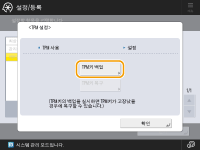
4
<비밀번호>를 누릅니다.
5
비밀번호 입력  <확인>을 누릅니다.
<확인>을 누릅니다.
 <확인>을 누릅니다.
<확인>을 누릅니다.6
확인 화면에서 비밀번호 다시 입력  <확인>
<확인>  <확인>을 누릅니다.
<확인>을 누릅니다.
 <확인>
<확인>  <확인>을 누릅니다.
<확인>을 누릅니다.7
USB 메모리를 기기에 연결  <확인>을 누릅니다.
<확인>을 누릅니다.
 <확인>을 누릅니다.
<확인>을 누릅니다.오류 화면이 나타나면 화면의 지침을 따라 다시 백업합니다.
 |
백업하기 전에 기기에 연결된 메모리 미디어에 쓰기가 허용되는지 확인하십시오. 다음 경우에는 TPM 키를 백업할 수 없습니다. 비밀번호가 올바르지 않음 USB 메모리가 연결되지 않음 여러 개의 USB 저장 장치가 연결됨 연결된 USB 메모리에 사용 가능한 공간이 부족함 기기에 TPM 키가 없음 다음 조건과 일치하는 USB 메모리를 사용하십시오. 읽기 전용으로 설정되지 않음 파티셔닝되지 않음 용랑이 60GB 미만 암호화되지 않음 TPM 키 백업에는 사용 가능한 공간이 10MB 이상 있는 USB 메모리를 사용하는 것이 좋습니다. 다른 메모리 미디어를 연결하지 마십시오. 기기에 있는 데이터는 암호화된 후에 USB 메모리에 백업됩니다. 백업한 데이터를 컴퓨터에서 관리하거나 검색할 수 없습니다. 기기에 사용할 수 있는 USB 메모리 및 사용 방법에 대한 자세한 내용은 USB 메모리 장치 연결을 참조하십시오. |
TPM 키 복원
TPM 칩에 장애가 발생할 경우, 이전에 백업한 TPM 키 데이터를 사용하여 TPM 키를 새 TPM 칩으로 복원할 수 있습니다. TPM 칩 장애에 대한 자세한 내용은 해당 지역 공안 Canon 대리점에 문의하십시오.
1
 (설정/등록)을 누릅니다.
(설정/등록)을 누릅니다.2
<관리설정>  <데이터 관리>
<데이터 관리>  <TPM 설정>을 누릅니다.
<TPM 설정>을 누릅니다.
 <데이터 관리>
<데이터 관리>  <TPM 설정>을 누릅니다.
<TPM 설정>을 누릅니다.3
<TPM키 복구>를 누릅니다.
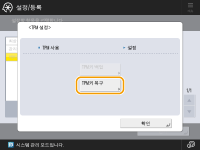
4
<비밀번호>를 누릅니다.
5
백업 시 지정한 비밀번호 입력  <확인>
<확인>  <확인>을 누릅니다.
<확인>을 누릅니다.
 <확인>
<확인>  <확인>을 누릅니다.
<확인>을 누릅니다.6
USB 메모리를 기기에 연결  <확인>을 누릅니다.
<확인>을 누릅니다.
 <확인>을 누릅니다.
<확인>을 누릅니다.오류 화면이 표시되면 화면의 지침을 따라 복원 프로세스를 다시 수행합니다.

복원하기 전에 백업에 사용한 메모리 미디어가 기기에 연결되었는지 확인하십시오.
다른 메모리 미디어를 연결하지 마십시오.
7
<확인>를 눌러 시스템을 다시 시작합니다.
 |
TPM 키를 복원하면 TPM 칩 장애로 인해 액세스할 수 없게 된 하드 디스크/SRAM에 대한 액세스 권한이 복구되며, 메모리 콘텐츠 자체는 복구되지 않습니다. "모든 데이터/설정 초기화"의 단계를 따라 초기화를 수행하면 TPM 키를 사용하여 암호화된 모든 데이터가 완전히 지워지고 TPM 설정이 비활성화됩니다. 다음 경우에는 TPM 키를 복원할 수 없습니다. USB 메모리가 연결되지 않음 여러 개의 USB 저장 장치가 연결됨 USB 메모리에 TPM 키가 없음 USB 메모리에 있는 TPM 키가 올바르지 않음 백업 중에 설정한 비밀번호를 입력하지 않음 |